
时间:2021-08-11 18:32:27 来源:www.win10xitong.com 作者:win10
可能由于操作不小心或者病毒导致一些用户在用win10系统的时候会出现Win10电脑截图黑屏的问题,但是我们不需要惊慌,要是遇到了Win10电脑截图黑屏问题我们就一起来学习解决他的方法。有人问了,我没有任何电脑基础,我该怎么解决呢?解决这个问题的步骤如下:1、首先点击win+R快捷组合键来打开运行功能,然后输入【regedit】点击确定。2、然后在打开的注册表编辑器中找到:HKEY_LOCAL_MACHINE下的SYTEM文件就很快的能够处理好这个问题了。要是你还没有解决,那接下来就一起来看看具体的Win10电脑截图黑屏的操作办法。
1.首先点击win R快捷键组合打开运行功能,然后输入【regedit】,点击确定。
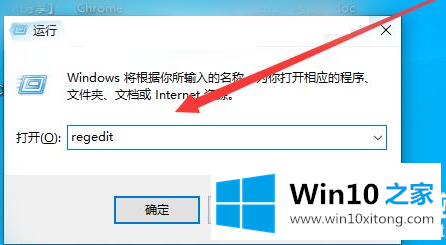
2.然后在打开的注册表编辑器中找到HKEY_LOCAL_MACHINE下的SYTEM文件。
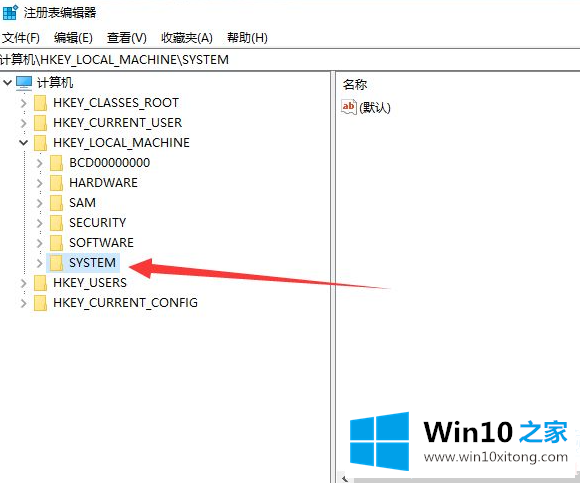
3.然后展开当前控件集下的控件。
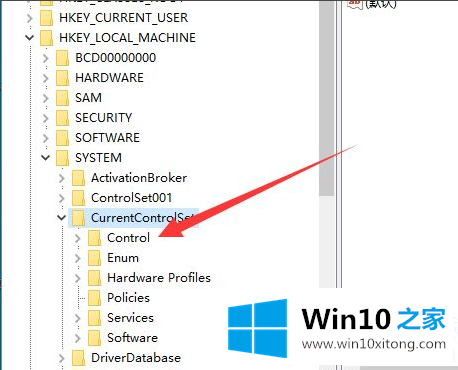
4.最后,找到GraphicsDriversDCI。
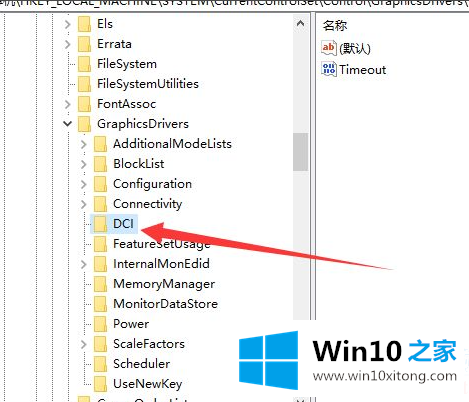
5.然后单击右侧的超时按钮将其打开。
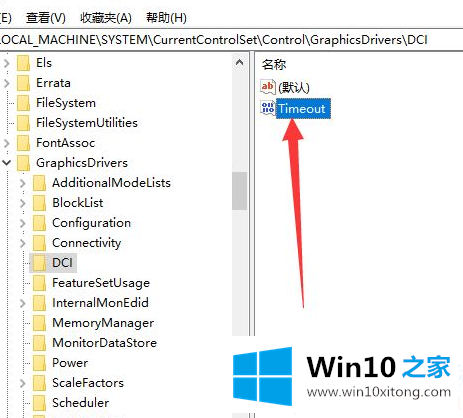
6.然后将数值数据中的7修改为0,点击确定保存设置。
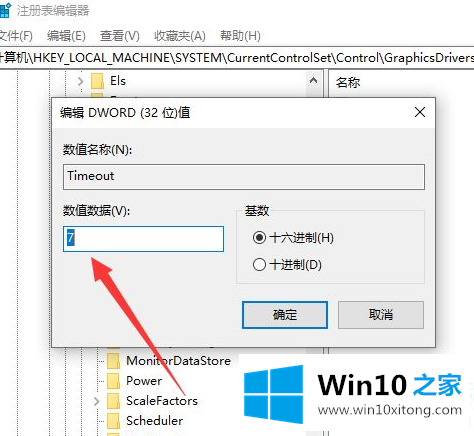
以上就是边肖为大家整理的Win10电脑截图的黑屏方法介绍。如果你想了解更多,可以关注win10 Home!
以上内容就是告诉了大家Win10电脑截图黑屏的操作办法,希望这篇文章对大家有所帮助,多谢支持。